অটোক্যাড এ ড্রয়িং করা খুবই সহজ। আজকে অটোক্যাড সফ্টওয়্যার এর বেসিক কিছু নিয়ে আলোচনা করব। পরবর্তিতে বাস্তবে কিভাবে ড্রয়িং করতে হয় সেটা নিয়ে আলোচনা করব। ১৫ থেকে ২০ টা পর্বেই অটোক্যাড শেখা শেষ হবে বলে আশা করছি।
নিচে অটোক্যাড সফ্টওয়ারটির চেহারা নিয়ে আলোচনা করা হল।
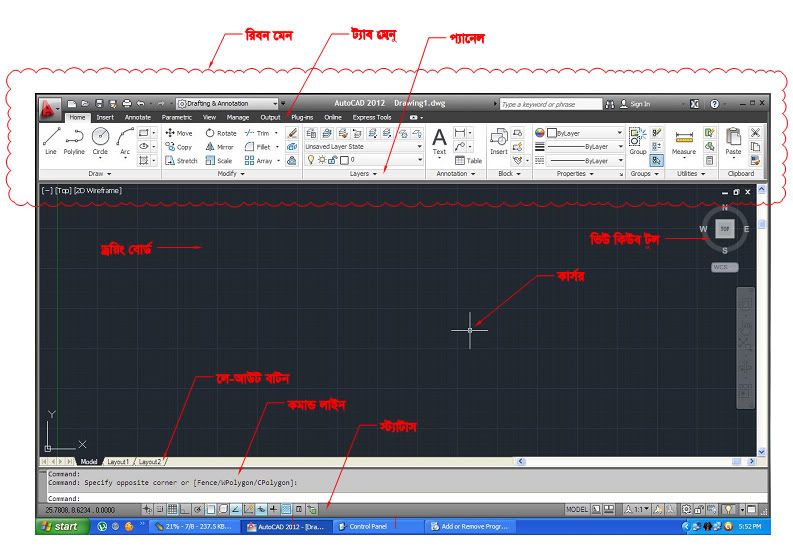
নিচে বিভিন্ন অংশ নিয়ে আলোচনা করা হল
১. রিবন মেনু
ট্যাব মেনু এবং প্যানেল এর সমন্বয়ে রিবন মেনু তৈরি। বিভিন্ন ট্যাবে বিভিন্ন প্যানেল আছে। প্যানেল হল টুলবার এর মতই। কিছু টুলস্ লুকানো থাকে এবং নিচের লাইনে (যেখানে প্যানেল তীরটি আছে) ক্লিক করলে বাকি গুলি দেখা যায়।
২. ট্যাব মেনু
মেনু এবং ট্যাব মেনুর মধ্যে কোন পার্থক্য নাই। দুইটাই এক, শুধু এখানে মেনুতে ক্লিক করলে বিভিন্ন প্যানেল আসে। এই জন্য একে ট্যাব বলা হয়।
৩. প্যানেল
প্যানেল হলো টুলবার এর নতুন ভার্সন
৪. ড্রয়িং বোর্ড
এখানেই ড্রয়িং করা হয়ে থাকে।
৫. কার্সর
কার্সরটি ড্রয়িং করতে অনেক সাহায্য করে। কখনও কখনও কার্সর ছাড়া ড্রয়িং করা প্রায় অসম্ভব।
৬. ভিউ কিউব টুল
ড্রয়িং বিভিন্ন ভাবে দেখার জন্য এই টুল খুব কাজে লাগে। একই সঙ্গে আমরা ড্রয়িং এর কোন অংশ দেখতে পাচ্ছি তাও জানা যায় এই টুল থেকে। যেমান প্ল্যান বা উপর তল, বাম পার্শ্ব , ডান পার্শ্ব, সম্মুখ, পেছন ইত্যাদি।
৭. লে-আউট বাটন
লে-আউট বা পেপার স্পেস এ কাজ করার জন্য এইটি। সাধারণত ড্রয়িং সাজানো এবং প্রিন্ট করার সময় এর ব্যবহার আছে।
৮. কমান্ড লাইন
এটি একটি গুরুত্বপুর্ন অংশ। আপনি কি কমান্ড দিলেন এবং এর প্রেক্ষিতে কি করতে হবে তার নির্দেশনা থাকে এখানে। কমপক্ষে ৩ লাইন বিশিষ্ট কমান্ড লাইন থাকা উচিৎ। এর কম হলে কমান্ড এর অনেক কিছু দেখা যায় না। আবার বেশি হলে তা ড্রয়িং বোর্ড এর জায়গা অযথা দখল করে থাকে।
৯. স্ট্যাটাস লাইন
এখানে বিভিন্ন বিষয়ের অবস্থা উল্লেখ থাকে। যেমন- ওর্থো , ওস্ল্যাপ, গ্রীড ইত্যাদি বিভিন্ন অপশন চালু আছে না বন্ধ আছে তা জানা যায়।
